لا شك أن أفضل تجربة متصفح على أي جهاز خاص بآبل، هو استخدام سفاري، وهذا لأنه سهل الاستخدام، ويعمل بشكل أفضل من أي متصفح آخر، ويكفي أنه من تطوير شركة آبل وهذا يعني الموثوقية والحفاظ على الخصوصية ناهيك عن الآداء والحفاظ على موارد الجهاز. وبين الحين والآخر يحصل المتصفح على تحديثات وإضافة المزيد من الإعدادات التي تحسن تجربة الاستخدام، وسواء كنت تستخدم الآي-فون أو جهاز ماك، تابع المقال للحصول على ثمانية إعدادات في متصفح سفاري ستحسن من تجربة استخدامك، هذا غير أهميتها الكبيرة.
![]()
اجعل علامات التبويب القديمة تغلق تلقائيًا
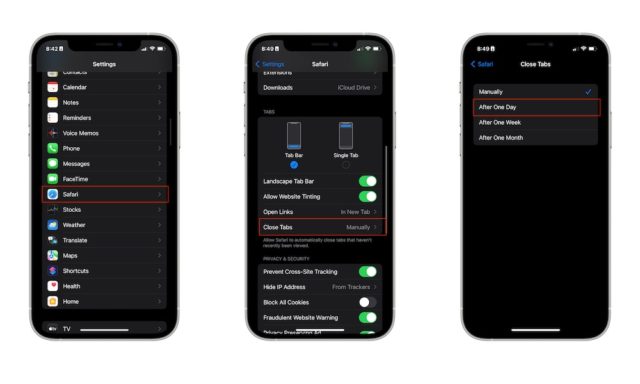
إذا كنت تتصفح الانترنت باستخدام سفاري كثيراً، فمن المحتمل أن هناك عدد كبير جدًا من علامات التبويب مفتوحة، وقد لا تعد هناك حاجة لها، لا تقلق كلنا نفس الشخص. وإذا كنت لا ترغب في تضييع الوقت بإغلاقها، فيمكنك جعل الآي-فون يغلق كل علامة تبويب لك بعد وقت معين، ما عليك سوى اتباع هذه الخطوات:
◉ افتح الإعدادات، ثم سفاري.
◉ ضمن علامات التبويب، انقر فوق إغلاق علامات التبويب.
◉ اختر ما إذا كنت تريد أن يقوم الآي-فون بإغلاق علامات التبويب بعد يوم أو أسبوع أو شهر.
◉ تجدر الإشارة إلى أن هذا خاص بالآي-فون، وإذا كنت تستخدم جهاز ماك، فستحتاج إلى القيام بذلك بنفسك.
اختر محرك البحث المفضل لك
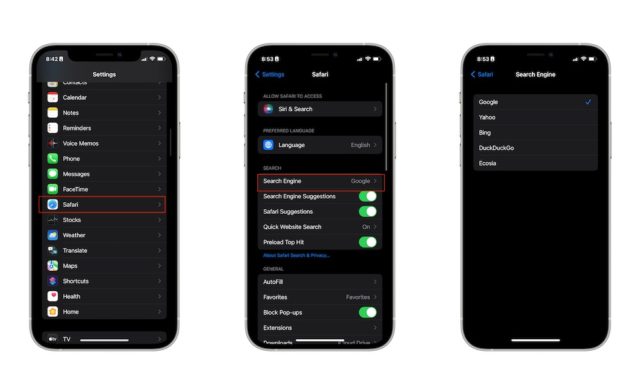
كثير من المستخدمين لا يحب جوجل كروم. قد يكون بسبب الخصوصية والتتبع، أو استهلاك البطارية وموارد الجهاز بشكل لا يصدق، وبدأ بعض المستخدمين بالفعل في استخدام محركات بحث أخرى تهتم على الأقل بالخصوصية. ويمكنك تغيير متصفحك المفضل من إعدادات سفاري بسرعة.
كيفية تغيير محرك البحث على سفاري للماك:
◉ افتح تطبيق سفاري.
◉ انقر فوق سفاري في الجزء العلوي الأيسر.
◉ ثم افتح التفضيلات.
◉ انتقل إلى علامة التبويب “بحث”.
◉ في محرك البحث، حدد محرك البحث الذي تريد استخدامه.
كيفية تغيير محرك البحث على سفاري للآي-فون:
◉ اذهب للاعدادات، ثم سفاري
◉ ضمن بحث، اضغط على محرك البحث.
◉ اضغط على محرك البحث الذي تريد استخدامه.
إخفاء عنوان IP الخاص بك
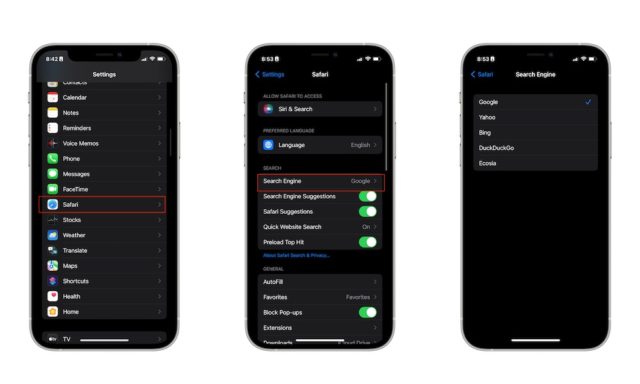
يمكن للشركات والأفراد عبر الإنترنت استخدام عنوان IP الخاص بك للعثور على مزيد من المعلومات عنك، مثل موقعك الحالي. والأمر الجيد، يساعدك سفاري على إخفائه من أجهزة التتبع والمواقع الإلكترونية.
كيفية إخفاء عنوان IP الخاص بك على سفاري للماك:
◉ افتح سفاري.
◉ انتقل إلى سفاري في الزاوية العلوية اليسرى من شاشتك.
◉ انقر فوق التفضيلات.
◉ حدد علامة التبويب الخصوصية.
◉ انقر فوق إخفاء عنوان IP.
◉ اختر المكان الذي تريد إخفائه من المتتبعات فقط أو من المتتبعات والمواقع الإلكترونية.
كيفية إخفاء عنوان IP الخاص بك على سفاري للآي-فون:
◉ افتح الإعدادات، ثم سفاري.
◉ قم بالتمرير لأسفل، وضمن الخصوصية والأمان، انقر فوق إخفاء عنوان IP.
◉ حدد من متعقبات.
تعديل أذونات الموقع
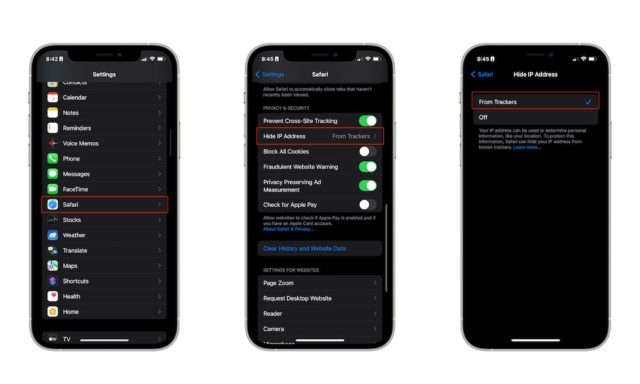
أذونات موقع الويب تشرح نفسها بنفسها، لكن هذا الخيار يتيح لك اختيار ما يمكن أن تصل إليه مواقع الويب التي تزورها أكثر، بما في ذلك موقعك والكاميرا والميكروفون. ومن أجل خصوصيتك وأمانك، من الأفضل تحديث أذونات موقع الويب:
كيفية تغيير أذونات موقع الويب على سفاري لجهاز ماك:
◉ افتح سفاري.
◉ انقر فوق سفاري في الزاوية العلوية اليسرى من شاشتك.
◉ حدد التفضيلات.
◉ انقر فوق علامة التبويب مواقع الويب.
كيفية تغيير أذونات موقع الويب على سفاري لأجهزة الآي-فون:
◉ افتح الإعدادات.
◉ قم بالتمرير لأسفل وحدد سفاري.
◉ قم بالتمرير لأسفل مرة أخرى وانتقل إلى إعدادات مواقع الويب.
◉ ستتمكن من رؤية جميع أذوناتك وتعطيلها لمواقع الويب التي لا تريد استخدامها. يمكنك دائمًا الرجوع وتغيير هذه الإعدادات مرة أخرى عندما تحتاج إلى ذلك.
منع التتبع عبر المواقع
![]()
تستخدم العديد من مواقع الويب والأنظمة الأساسية خدمات الجهات الخارجية التي تساعد في تتبع نشاط مستخدميها عبر الإنترنت. الجزء المثير للدهشة هو أن خدمات الجهات الخارجية هذه يمكنها تتبع نشاطك عبر الإنترنت حتى عند استخدام موقع ويب مختلف. ويمكنهم أيضًا تتبع سجل بحث جوجل الخاص بك واستخدام ذلك لعرض الإعلانات التي قد تكون مهتمًا بها، والخبر السار هو أن سفاري لديه طريقة لمنع حدوث ذلك.
كيفية منع التعقب عبر المواقع على سفاري للماك:
◉ افتح سفاري.
◉ انقر فوق سفاري في الزاوية العلوية اليسرى من شاشتك.
◉ حدد التفضيلات.
◉ انقر فوق علامة التبويب الخصوصية.
◉ انقر فوق منع التتبع عبر المواقع.
كيفية منع التعقب عبر المواقع على سفاري للآي-فون:
◉ افتح الإعدادات، ثم سفاري.
◉ قم بالتمرير لأسفل، وضمن الخصوصية والأمان، قم بإيقاف تشغيل التتبع عبر المواقع.
احصل على تحذير بشأن مواقع الويب الاحتيالية
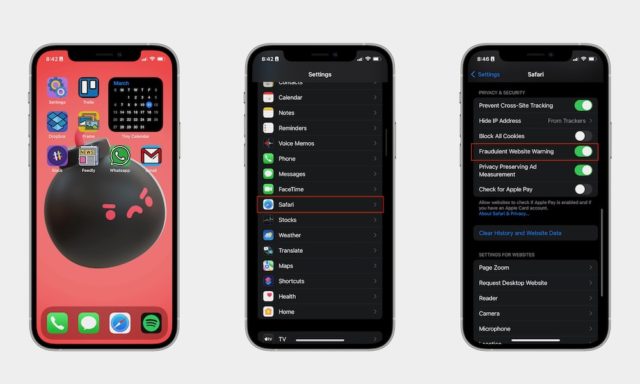
عليك أن تكون حريصًا جدًا بشأن المواقع التي تزورها. قد تصادف موقع ملغوم بالمعنى الحرفي بالإعلانات، وكل نقرة تنبثق عنها إعلانات في غاية الإزعاج، وقد يتم إنزال برامج ضارة على أجهزتك أو قيام شخص ما بسرقة المعلومات الخاصة.
يحتوي سفاري على ميزة تحذرك عندما تكون على وشك زيارة موقع ويب يحتمل أن يكون احتياليًا. ولن تتمكن من الوصول إليه حتى توافق على قبول تلك المخاطر.
كيفية الحصول على تحذير بشأن مواقع الويب الاحتيالية على جهاز ماك:
◉ افتح سفاري.
◉ انقر فوق سفاري في الزاوية العلوية اليسرى من شاشتك.
◉ حدد التفضيلات.
◉ انقر فوق علامة التبويب الأمان في الجزء العلوي من النافذة.
◉ انقر فوق تحذير عند زيارة مواقع الويب الاحتيالية ثم تمكينه.
كيفية الحصول على تحذير بشأن مواقع الويب الاحتيالية على الآي-فون:
◉ اذهب للاعدادات، ثم سفاري
◉ قم بالتمرير لأسفل، وضمن الخصوصية والأمان، قم بتشغيل تحذير موقع الويب الاحتيالي.
قم بإيقاف تشغيل التحميل المسبق لأفضل نتيجة
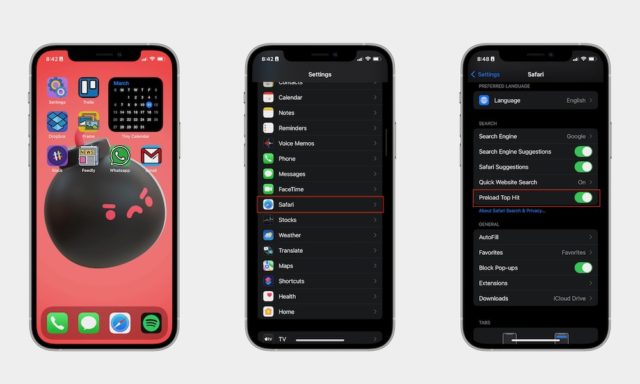
ميزة أخرى رائعة في سفاري هي أنه سيبدأ في تحميل نتيجة البحث الأولى عندما تبحث عن شيء ما على جوجل. بهذه الطريقة، لن تضطر إلى الانتظار كل هذا الوقت حتى يتغير، ويمكنك الوصول إلى ما كنت تبحث عنه على الفور تقريبًا.
وإذا كنت تستخدم البيانات، فهذا يعني أنك تستهلك البيانات دون أن تعرف، بالإضافة إلى أنه يمكن أن تستنزف البطارية بشكل كبير، والأمر الجيد أنه يمكنك إيقاف تشغيله بسهولة.
كيفية تعطيل التحميل المسبق لأعلى الصفحة على سفاري لنظام ماك:
◉ افتح سفاري.
◉ انقر فوق سفاري في الزاوية العلوية اليسرى من شاشتك.
◉ حدد التفضيلات.
◉ انقر فوق علامة التبويب بحث.
◉ انقر فوق التحميل المسبق Top Hit لتعطيله.
كيفية تعطيل التحميل المسبق لأفضل نتيجة على سفاري للآي-فون:
◉ افتح الإعدادات، ثم سفاري.
◉ ضمن “بحث”، قم بتبديل “التحميل المسبق لأفضل نتيجة”.
حظر ملفات تعريف الارتباط
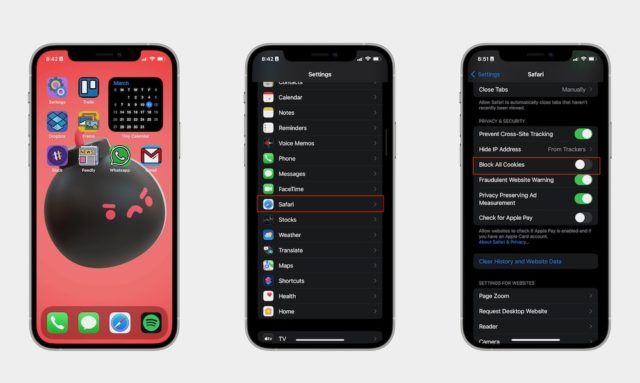
تعد ملفات تعريف الارتباط طريقة سهلة لخدمات الجهات الخارجية لتتبع وتذكر معلوماتك لكل موقع ويب تزوره. ولكي نكون منصفين، فإن ملفات تعريف الارتباط ليست بهذا السوء لأنها يمكن أن تساعد في تحسين تجربتك على أي موقع ويب معين وتتذكر تفضيلاتك تلقائيًا.
لكن للأسف، قد تستخدم بعض مواقع الويب هذه المعلومات لتحديد هويتك وإنشاء ملف تعريف بناءً على معلوماتك. ومع ذلك، فإن سفاري يجعل من السهل حظر جميع ملفات تعريف الارتباط.
كيفية حظر جميع ملفات تعريف الارتباط على سفاري للماك:
◉ افتح سفاري.
◉ انقر فوق سفاري في الزاوية العلوية اليسرى من شاشتك.
◉ حدد التفضيلات.
◉ حدد تبويب الخصوصية.
◉ حدد حظر جميع ملفات تعريف الارتباط.
كيفية حظر جميع ملفات تعريف الارتباط على سفاري للآي-فون:
◉ افتح الإعدادات، ثم سفاري.
◉ قم بالتمرير لأسفل، وضمن الخصوصية والأمان، قم بتبديل حظر جميع ملفات تعريف الارتباط.
المصدر:



5 تعليق